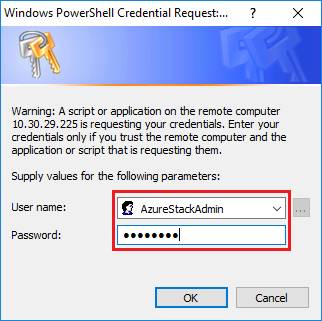Die Patch‑ und Update-Funktion (PnU) von Azure Stack Hub erfordert, dass IP-Adresse und Anmeldeinformationen von LXCA in einer bestimmten Variablen im Azure Stack Hub-Fabric gespeichert werden, damit alle Firmwareaktualisierungsanfragen an LXCA übermittelt und die jeweilige Authentifizierung angewendet werden können.
- Die Schritte in diesem Abschnitt müssen abgeschlossen sein, bevor die erste PnU-Firmwareaktualisierung ausgeführt wird. Bei jeder Änderung der LXCA-Anmeldeinformationen sollten diese Schritte erneut ausgeführt werden.
Es wurde ein Hilfsskript erstellt, um diesen Prozess zu vereinfachen. Gehen Sie wie folgt vor, um das Script zu verwenden:
- Kopieren Sie AzureStackManagerCredsHelper.ps1 nach D:\Lenovo\Scripts auf dem HLH.
- Öffnen Sie eine neue Instanz von PowerShell ISE als Administrator und öffnen Sie dann das Hilfsskript. Das Script enthält Kommentare, die Sie bei der Verwendung unterstützen.
# Set the variables used by the rest of the lines
#
# <EmergencyConsoleIPAddresses> is the IP address of a PEP
$ip = "<EmergencyConsoleIPAddresses>"
# <Password> is the password for the Azure Stack Hub Administrator account
$pwd = ConvertTo-SecureString "<Password>" -AsPlainText -Force
# <DomainFQDN> is the domain name of the Skalierungseinheit
# <UserID> is the UserID of the Azure Stack Hub admin account (often "CloudAdmin")
$cred = New-Object System.Management.Automation.PSCredential ("<DomainFQDN>\<UserID>", $pwd)
Enter-PSSession -ComputerName $ip -ConfigurationName PrivilegedEndpoint -Credential $cred
# The following command will pop up a window for LXCA Credentials
# <LXCAIPAddress> is the IP Address of LXCA
Set-OEMExternalVM -VMType HardwareManager -IPAddress "<LXCAIPAddress>"
Dieses Skript enthält in Klammern gesetzte Parameter, die durch echte Werte aus Ihrer Umgebung ersetzt werden müssen. Diese Werte finden Sie in der Tabelle im Dokument
Lenovo ThinkAgile SXM – Customer Deployment Summary (Implementierungszusammenfassung für Kunde), das Sie erhalten haben und was auf den HLH kopiert wurde (
D:\Lenovo\Azure Stack Deployment Details), nachdem
Azure Stack Hub zum ersten Mal in Ihrem Rechenzentrum implementiert wurde. Ersetzen Sie die in Klammern gesetzten Parameter wie folgt:
<EmergencyConsoleIPAddresses> ist die IP-Adresse eines privilegierten Endpunkts (PEP), die im Abschnitt Emergency Recovery Console Endpoints (Konsolenendpunkte für Notfallwiederherstellung) der Tabelle zu finden ist. Alle drei IP-Adressen können verwendet werden.
<Password> ist das Kennwort für den Azure Stack Hub Administratoraccount, das im Abschnitt Azure Stack Infrastructure (Azure Stack-Infrastruktur) der Tabelle zu finden ist. Dies ist das Kennwort, mit dem Sie sich beim Azure Stack Hub-Administratorportal anmelden.
<DomainFQDN> ist der Domänenname der Skalierungseinheit, der im Abschnitt Azure Stack Hub Infrastructure (Azure Stack-Infrastruktur) der Tabelle zu finden ist.
<UserID> ist die UserID des Azure Stack Hub Administratoraccounts, die im Abschnitt Azure Stack Infrastructure (Azure Stack-Infrastruktur) der Tabelle zu finden ist. Dies ist die UserID, mit der Sie sich beim Azure Stack Hub-Administratorportal anmelden.
<LXCAIPAddress> ist die IP-Adresse der virtuellen LXCA-Maschine, die im Abschnitt LXCA der Tabelle zu finden ist.
- Speichern Sie das Skript, nachdem Sie alle Parameter in Klammern durch echte Werte ersetzt haben, damit es in Zukunft wiederverwendet werden kann, wenn die LXCA-Anmeldeinformationen geändert werden.
- Wählen Sie alle Zeilen im Skript mit Ausnahme der letzten drei Zeilen aus und führen Sie den ausgewählten Teil aus, indem Sie auf die Schaltfläche Abschnitt ausführen (
 ) klicken. Es ist normal, dass eine orangefarbene Warnmeldung mit dem folgenden Text angezeigt wird:
) klicken. Es ist normal, dass eine orangefarbene Warnmeldung mit dem folgenden Text angezeigt wird:Die Namen einiger importierter Befehle auf dem Modul „ECEClient“ enthalten nicht genehmigte Verben, sodass deren Auffindbarkeit erschwert werden kann. Wenn Sie die Befehle mit nicht genehmigten Verben finden möchten, führen Sie den Import-Module-Befehl erneut mit dem Verbose-Parameter aus. Sie können durch Eingeben von „Get-Verb“ eine Liste der genehmigten Verben anzeigen.
- Es öffnet sich ein Popup-Fenster, in dem Sie nach Anmeldeinformationen gefragt werden. Geben Sie die Anmeldeinformationen ein, die für die Anmeldung bei LXCA verwendet werden. Die Anmeldeinformationen zum Zeitpunkt der Implementierung von Azure Stack Hub finden Sie in der oben bereits erwähnten Tabelle im Abschnitt LXCA.
Abbildung 1. Anmeldeinformationen, die für die Anmeldung bei LXCA verwendet werden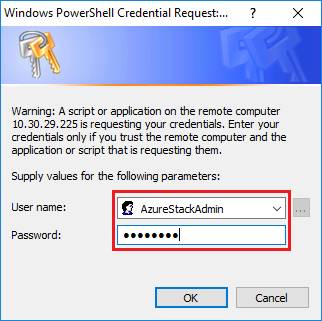
Es dauert einige Minuten, bis der Befehl ausgeführt wird. PowerShell wird regelmäßig mit den folgenden Verbose-Statusmeldungen aktualisiert:
VERBOSE:
Overall action status: ‘Running’
VERBOSE:
VERBOSE: Step ‘OEM Hardware Manager password update’ status: ‘InProgress’
VERBOSE:
Nach Abschluss des Vorgangs sehen Sie eine letzte Statusaktualisierung (VERBOSE: DONE), bevor eine Zusammenfassung der durchgeführten Aufgaben angezeigt wird.
Damit sind die erforderlichen Schritte zum Bereitstellen von XClarity Administrator-Details für
Skalierungseinheit abgeschlossen. Fahren Sie mit
Aktuelle Versionen bestimmen fort.